
Книга: Интернет за вашите родители
Основни настройки на браузъра
Основни настройки на браузъра
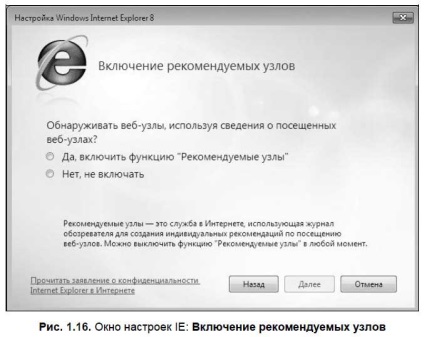
Ако включите предложените сайтове опция. браузърът ще ви предложи да посетите сайтове, които преди това сте посетили. Въпрос на вкус, но аз отказах тази услуга.
След това е прозореца опции (фиг. 1.17).

Можете да използвате настройките по подразбиране, но можете да изберете свой собствен, това, което предлагате да се направи, включително опцията Изберете конкретни параметри.
В следващата стъпка ще бъдете подканени да изтеглите актуализация за търсенето на услуги (фиг. 1.18). Ако решите да изтеглите актуализацията, браузърът ще изглежда за дълго време онлайн актуализации, а след това още по-дълго, за да ги изтеглите. Най-често след тази процедура, няма да забележите значителни промени в работата. Аз предлагам да отмените изтеглянето на актуализацията.

След това, ние трябва да изберат бустери (фиг. 1.19). Тук аз предлагам да остане възможността след приключване на инсталацията, се показва уеб страница, където можете да изберете други ускорители.
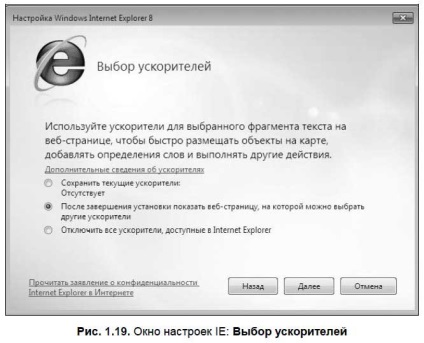
Следващата стъпка е създаване - Активиране на SmartScreen филтъра (Фигура 1.20.) - Аз препоръчвам да изберете. Този филтър ще се опита да най-доброто от способността им да ви предпази от зловреден софтуер (вируси) и сайтове за измама. Във всеки случай, програмата, за да посетите подозрителен сайт (страница) ще предупреди, че компанията Microsoft не доверие на този сайт.
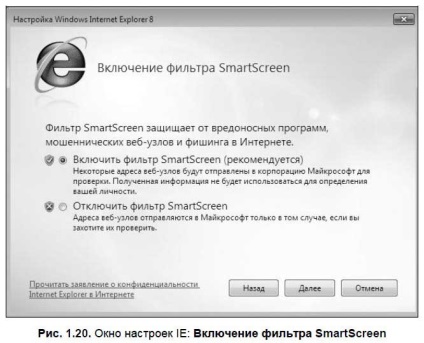
Следния прозорец - опции режим на съвместимост (Фигура 1.21.). Аз препоръчвам да активирате тази опция. Поради честите промени и развитие създаване на страници технологии в съдържание, което не може да се покажат правилно във вашия браузър. Когато режимът на съвместимост, браузърът ще се опита да реши тези проблеми и да се покаже страници правилно.
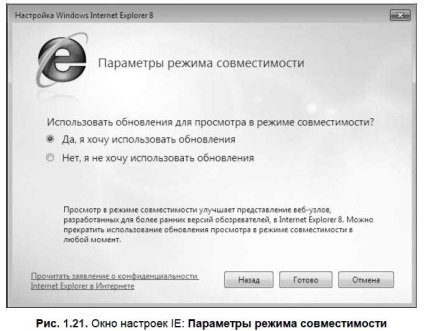
В тази обстановка, като цяло, и цели. Да, все още ще зарежда страница, за да изберете търсачка за браузъра си. По подразбиране, Microsoft предлага на своите Bing система. За търсачката говорим по-късно. И тогава можете да решите кой да изберете търсачката да ви хареса. Аз предлагам да се започне да се опита Yandex. И дори да го търсеща машина по подразбиране направи. За да направите това, в отворилия се прозорец Добавяне на проверка търсеща машина (по-точно той се нарича проверка) в параграф Направи тази търсеща машина по подразбиране (фиг. 1.22).
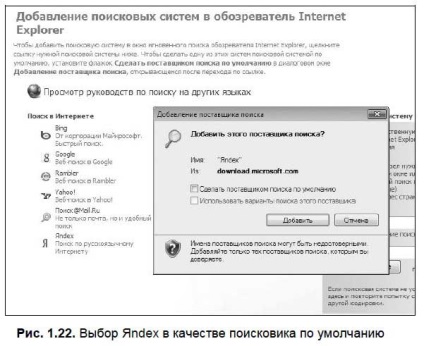
Всички настройки, които са избрали тук в бъдеще могат да бъдат променяни. Ето защо, ако сте направили нещо нередно, колкото искате, но не веднага да разбере, че не се притеснявайте - всички поправим.
На следващия прозорец - Добавяне ускорители доставчици (Фигура 1.23.). Ускорители - цяло конфигурацията на системата, предназначени да ускорят работата си в Интернет. Това е вашият личен блог (какво е това, по-късно). Това преводач, който ще ви предложи своите услуги в, да речем, на английски език страници. Той също така карти, което автоматично ще ви покаже мястото, което ви интересува.

Всички тези ускорители, или по-скоро някои от тях, наистина, може да ускори работата си. Но това ще се случи, когато се започне да се разбере защо те са създадени и как те работят. Кои са тези "ускорители", по-скоро забавяне на работата си. Затова предлагам все още не е няма какво да избират. Освен това, някои от ускорители ще разгледаме примери.
Можете да промените настройките на браузъра сами по себе си, без да се чака съветника за настройките на покани. За да направите това, натиснете
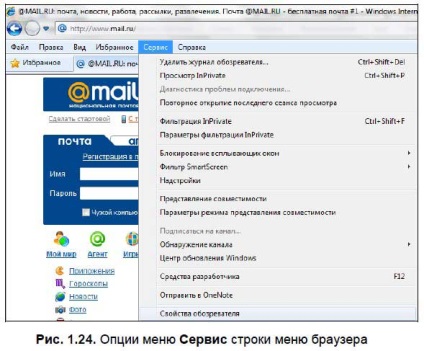
Отворете диалоговия прозорец Internet Options (фиг. 1.25), която се състои от няколко раздела.
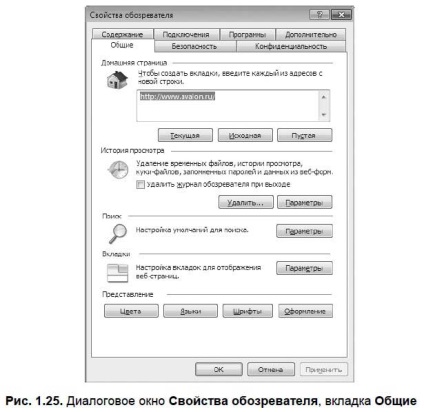
Свързани статии
